Referenz: Installation der Ubuntu-Umgebung opencv4_ubuntu Installation opencv4_jbyyy, Blog-CSDN-Blog
Inhaltsverzeichnis
2. Abhängigkeiten installieren
3. Konfigurieren Sie CMake für die Crosskompilierung von OpenCV
5. Systemkonfiguration, Konfiguration der Umgebungsvariablen
5.2. Fügen Sie am Ende der geöffneten opencv.conf-Datei den folgenden Inhalt hinzu:
1. Laden Sie OpenCV herunter
Download-Adresse: Releases – OpenCV
Ubuntu wählt die Quellenversion aus
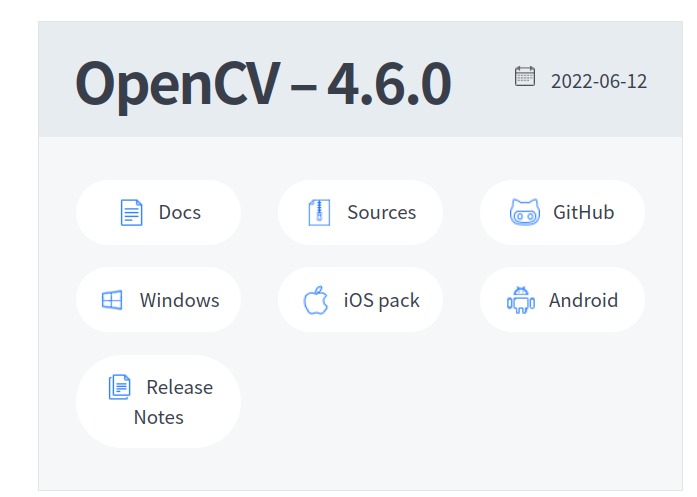
2. Abhängigkeiten installieren
OpenCV-Abhängigkeiten
sudo apt-get install build-essential
sudo apt-get install cmake git libgtk2.0-dev pkg-config libavcodec-dev libavformat-dev libswscale-dev
sudo apt-get install python-dev python-numpy libtbb2 libtbb-dev libjpeg-dev libpng-dev libtiff-dev libjasper-dev libdc1394-22-dev
安装gstreamer依赖文件
sudo apt-get -y install libgstreamer0.10-dev libgstreamer-plugins-base0.10-dev libgstreamer1.0-dev
if No package ‘gtk+-3.0‘ found
sudo apt install -y libgtk-3-devCMake-Kompilierungstool
sudo apt-get install cmake
sudo apt install cmake-qt-gui
sudo apt-get install libgtk2.0-dev
sudo apt-get install pkg-config3. Konfigurieren Sie CMake für die Crosskompilierung von OpenCV
Hier beziehen wir uns hauptsächlich auf die Installation der Ubuntu-Umgebung opencv4_ubuntu, die Installation opencv4_jbyyy, den Blog-CSDN-Blog
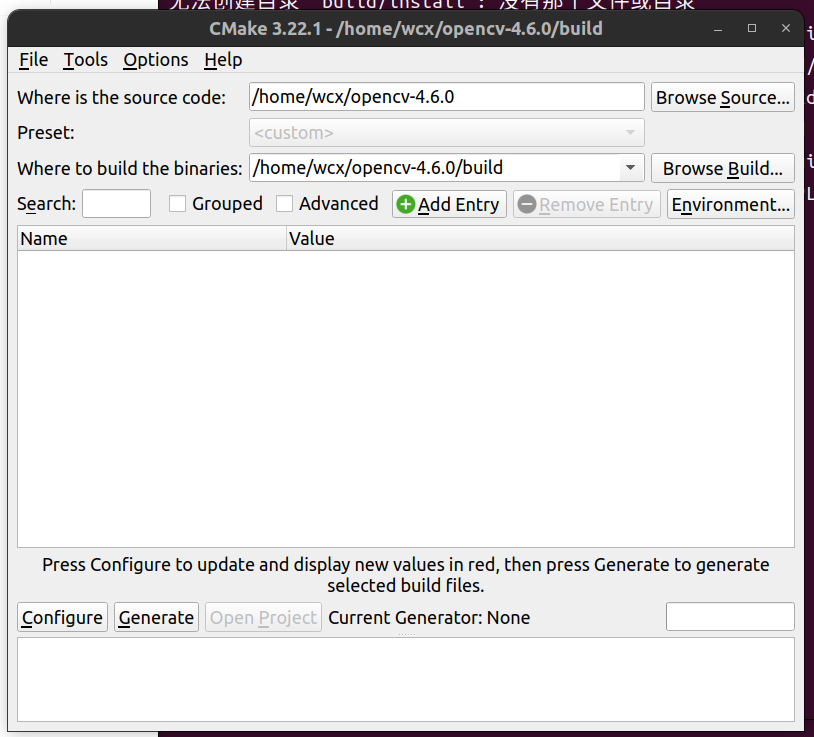

Nachdem Sie auf „Konfigurieren“ geklickt haben, kann die Konfiguration eine Weile dauern, etwa 10 Minuten.
Konfiguration abgeschlossen
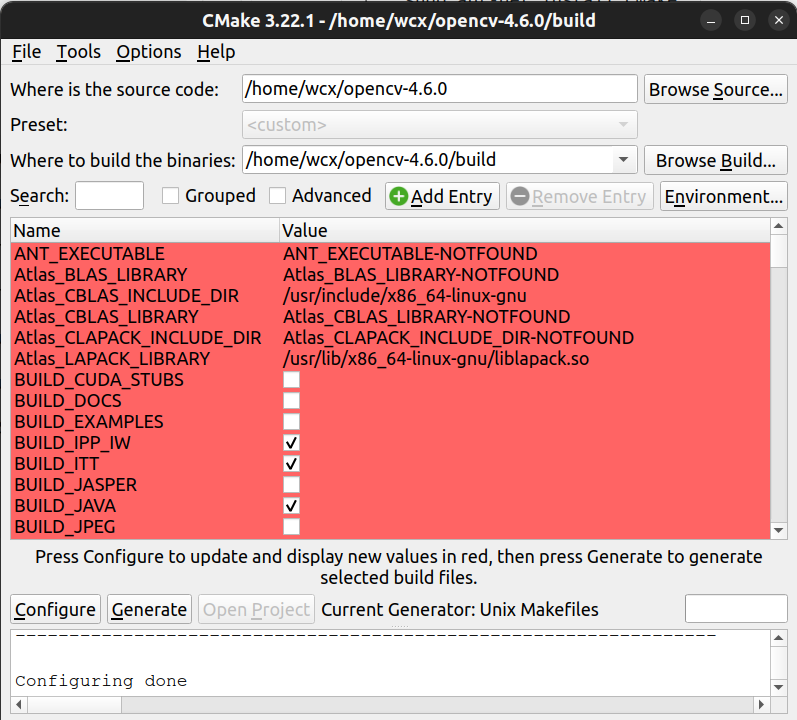
Weltmodus

Build-Typ

Installationspfad
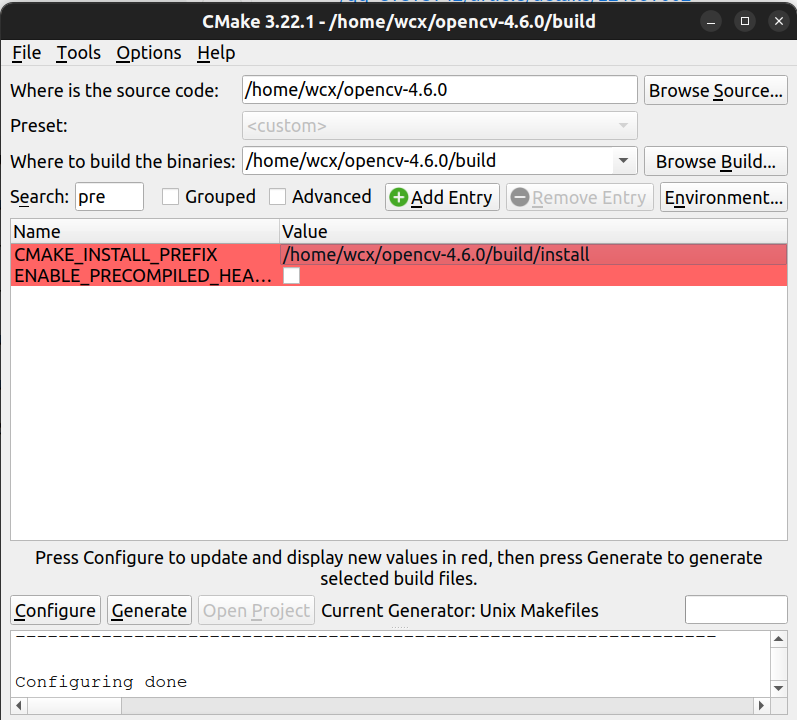
pkg-Option
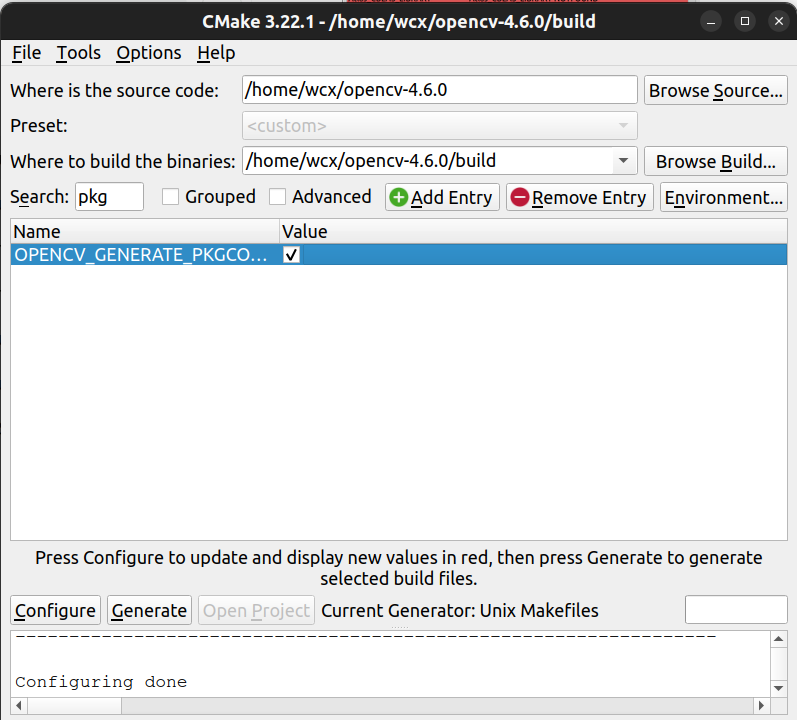
Klicken Sie erneut auf Konfigurieren und warten Sie etwa 3 Minuten.
Klicken Sie abschließend auf „Generieren“. Der Vorgang dauert etwa 3 Minuten.
4. Kompilieren Sie OpenCV
Führen Sie im Build-Ordner den Befehl aus
make -j4 && make installDieser Vorgang dauert etwa 10 Minuten.
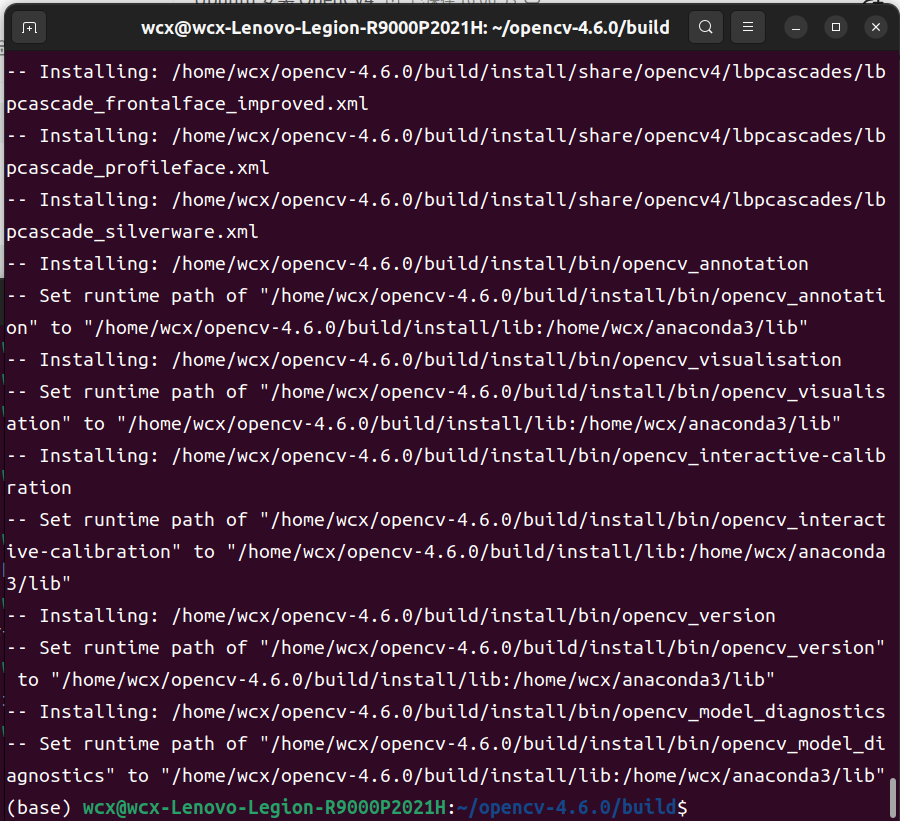
5. Systemkonfiguration, Konfiguration der Umgebungsvariablen
5.1. Führen Sie den folgenden Befehl aus, um die Datei zu bearbeiten (erstellen Sie sie, falls sie nicht vorhanden ist):
sudo gedit /etc/ld.so.conf.d/opencv.conf5.2. Fügen Sie am Ende der geöffneten opencv.conf-Datei den folgenden Inhalt hinzu:
/home/wcx/opencv-4.6.0/build/install/lib(d. h. der gerade festgelegte Präfixpfad + /lib)
Jede Adresse ist anders. Kopieren Sie sie nicht einfach und fügen Sie sie ein.
5.3. Konfiguration ausführen:
sudo ldconfig5.4. Führen Sie den folgenden Befehl aus, um die Datei zu bearbeiten (erstellen Sie sie, falls sie nicht vorhanden ist):
sudo gedit ~/.bashrcFügen Sie am Ende der geöffneten bash.bashrc-Datei den folgenden Inhalt hinzu:
PKG_CONFIG_PATH=$PKG_CONFIG_PATH:/home/wcx/opencv-4.6.0/build/install/lib/pkgconfig
export PKG_CONFIG_PATH(PKG_CONFIG_PATH=$PKG_CONFIG_PATH: der gerade festgelegte Präfixpfad + /lib/pkgconfig)
Effektive Umgebungsvariablen
source ~/.bashrc5.5. Nachdem die Konfiguration abgeschlossen ist, verlassen Sie die Konsole, öffnen Sie sie erneut und führen Sie den Befehl aus
pkg-config --modversion opencv4
Erfolgreiche Installation.